Ak radi editujete register systému Windows, poprípade aplikujete rôzne systémové tipy a triky nenechajte si ujsť článok ako Zakázať odosielanie chýb alebo tip na Vlastné kontextové menu.
Zakázať odosielanie chýb
Určite sa aj vám stalo, že ste si spustili program vo Windows XP a ten sa zrútil. Hneď čo nasleduje po jeho ukončení je otázka, či nechcete odoslať chybové hlásenie Microsoftu. Ak aj vás chybové okno otravuje, nie je nič jednoduchšie ako zakázať ho. Cez menu Štart si otvorte Ovládací panel. V panely nájdite ikonu Systém a otvorte ju. Presuňte sa na záložku Upresniť a kliknite na tlačidlo Zasielanie chybových hlásení. Teraz označte položku Zakázať odosielanie správ o chybách. Ak sa chcete zbaviť naozaj všetkých chybových okien zrušte voľbu upozorňovania na kritické chyby. Všetko potvrďte a už vám prácu s počítačom nebudú znepríjemňovať žiadne okná s chybami.
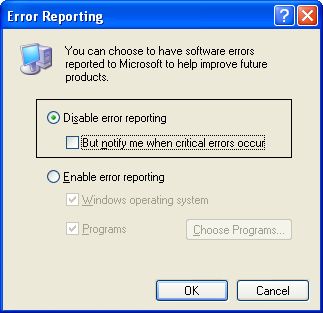
Vlastné kontextové menu
Určite ste si všimli, že pri inštalácii nového a nového software-u, sa vám v kontextovom menu Windows objavujú nové položky. Kontextové menu vyvoláte tak, že kliknete na ľubovoľný súbor a odkaz pravým tlačidlom myši. Napríklad po inštalácii programu WinRar, vám do tohto menu pribudnú nové položky(Pridať do archívu a pod.). My si ukážeme ako vytvoriť jednoduchý súbor, pomocou ktorého budeme pridávať nové položky do kontextového menu. Najskôr si vytvorte nový textový súbor, tak že kliknete na voľnú pracovnú plochu pravým tlačidlom myši a z menu zvolíte Nové -> Textový dokument.
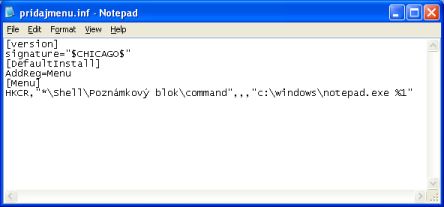
Nový súbor premenujte na pridajmenu.inf. Teraz si ukážeme vzorový príklad na pridanie položky, pomocou ktorej budeme otvárať označený súbor v programe Poznámkový blok. Otvorte si súbor pridajmenu.inf v editore tak, že naň kliknete dvakrát ľavým tlačidlom myši a pridajte nasledujúci obsah:
[version]
signature=“$CHICAGO$“
[DefaultInstall]
AddReg=Menu
[Menu]
HKCR,“*\Shell\Poznámkový blok\command“,,,“c:\windows\notepad.exe %1″
Ak budete chcieť vložiť položku s iným programom, budete meniť niektoré časti a to tak, že miesto textu Poznámkový blok zadáte text, ktorý sa zobrazí v kontextovom menu a miesto c:\windows\notepad.exe zadáte úplnú cestu k programu. %1 znamená že označený súbor sa otvorí v danom programe. Ak chcete iba program otvoriť, bez súboru, môžete %1 vynechať. Pokiaľ máte hotový obsah súboru pridajmenu.inf, uložte ho. Položku do kontextového menu pridáte tak, že na súbor kliknete pravým tlačidlom myši a z menu vyberiete Inštalovať.
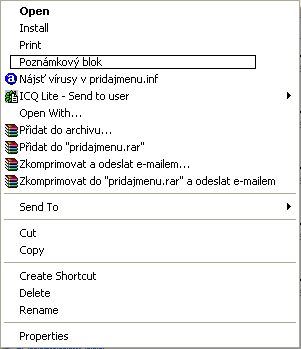
Na záver si ešte ukážeme ako danú položku z menu odstrániť. Otvorte si editor registrov cez menu Štart -> Spustiť, kde zadáte regedit a potvrdíte. Presuňte sa do kľúča HKEY_CLASSES_ROOT -> * -> Shell a tu odstráňte všetky kľúče s názvami položiek, ktoré chcete odstrániť.
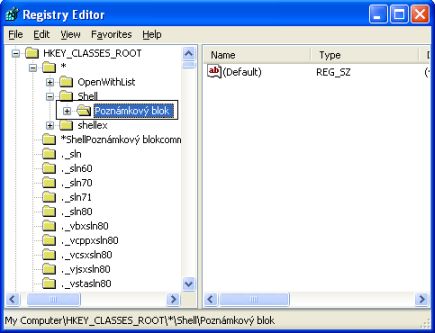
Tak a teraz si už môžete urobiť kontextové menu presne podľa vašich predstáv.